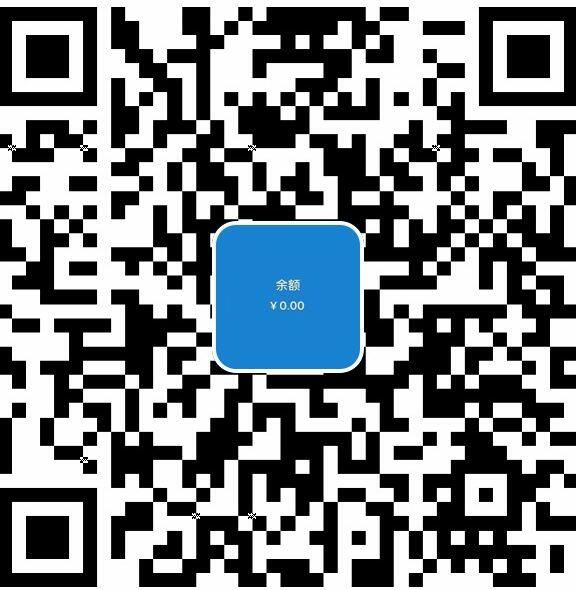搭建个人博客的全流程技术方案

搭建个人博客的全流程技术方案
LEO LENG搭建个人博客的全流程技术方案
搭建一个个人博客并不复杂,但想搭得舒服、用得顺手,还要兼顾管理、写作体验和自动部署,就需要一套清晰完整的技术方案。本文结合我自己从 0 到 1 的博客搭建经验,记录一次完整的静态博客搭建过程,包括选型、部署、自动化和写作体验优化等内容,简单写写供大家参考。
1. 博客系统选型
静态博客生成器有很多选择,比如:
- Hexo(我选用的)
- Hugo
- Jekyll
- Astro(新潮但稍重)
我最终选择了 Hexo,原因主要是:
- 生态成熟,插件多,主题丰富
- 上手门槛不高,Node.js 技术栈也比较熟
- 与 GitHub Pages 配合流畅
2. 基础环境准备
安装依赖工具
1 | # 安装 Node.js(推荐使用 nvm 管理) |
3. 初始化博客项目
1 | hexo init my-blog |
初始化后,目录结构如下:
1 | my-blog/ |
4. 主题选择与美化
我选用了 Butterfly 主题,颜值高且功能强。
1 | cd themes/ |
然后在 _config.yml 里设置 theme: butterfly。
接着根据主题文档配置菜单、社交图标、评论、代码高亮、暗色模式等内容。
5. 本地预览与发布
1 | # 本地预览 |
生成的页面会放在 public/ 目录下。
6. GitHub 仓库部署
我建立了两个仓库:
hexo-source: 博客源码,包括 markdown、配置、主题等hexo-blog: 用于部署静态页面(GitHub Pages)
配置 Hexo 部署目标
在 _config.yml 中添加:
1 | deploy: |
并安装部署插件:
1 | npm install hexo-deployer-git --save |
之后运行:
1 | hexo g && hexo d |
即可将生成的静态页面推送到部署仓库。
7. 自动部署流程(可选但强烈推荐)
如果你懒得每次都本地运行 hexo d,可以配置 GitHub Actions,实现自动部署。
详见我另一篇文章:用 GitHub Actions 实现自动部署流程:我的博客是怎么部署的。
8. 写作体验优化
我做了以下几点提升写作体验:
- 使用 Typora 写 Markdown。
- 使用标签和分类系统方便归类
- 加入搜索插件、阅读进度条、站内跳转优化
9. Qexo 管理面板(可选)
为了更方便地在线发布和管理文章,我接入了 Qexo 面板系统:
- 前端通过 API 拉取文章内容
- 后端使用 GitHub Token 更新源码仓库
- 配合 Webhook 触发自动部署
这样我可以在手机上写博客、发文章,几乎完全摆脱了本地流程。
10. 小结
搭建博客最开始确实有些繁琐,但一旦流程通畅,就会觉得非常值得。你掌握了整个建站的技术链条,还能随心扩展功能,远比依赖平台的博客系统灵活。
如果你也想搭一个属于自己的博客,希望这篇文章能帮你少走些弯路。
评论
匿名评论隐私政策
✅ 你无需删除空行,直接评论以获取最佳展示效果